举个工作中,多条件查找匹配的例子,左边是员工的分部产品线负责人,现在我们根据提供的两个条件,查找出对应负责人是谁
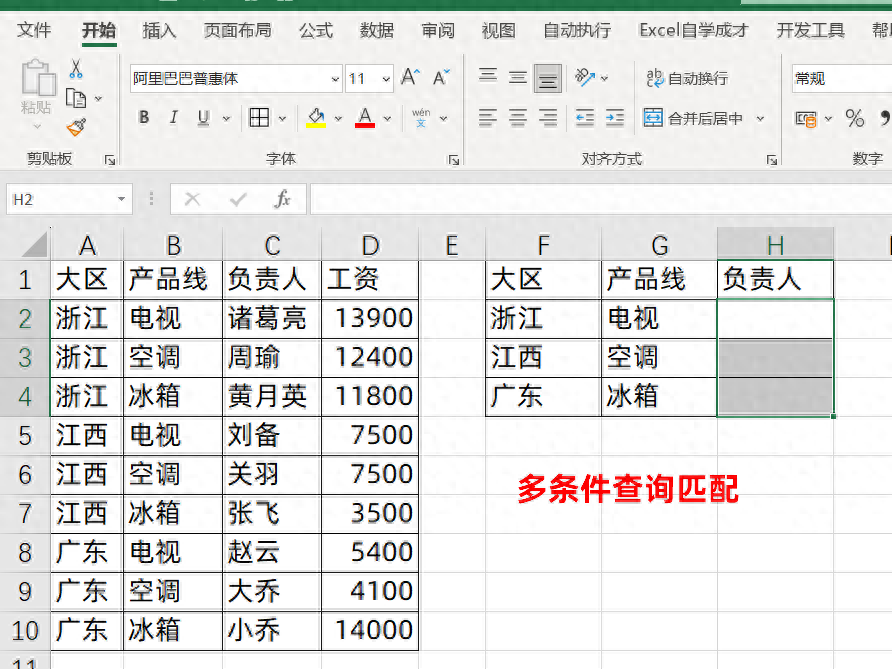
1、新版本公式XLOOKUP
如果你是用的最新版本的Excel,里面内置了XLOOKUP函数公式,那这个问题就很简单了,用法是:
=XLOOKUP(查找值1&查找值2,查找列1&查找列2,结果列)
所以我们使用的公式是:
=XLOOKUP(F2&G2,A:A&B:B,C:C)
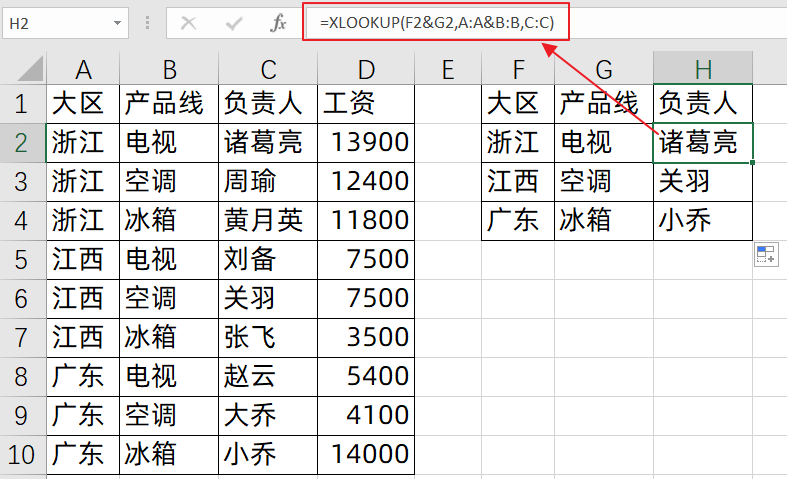
但是很多小伙伴说,没有XLOOKUP函数公式,还没有升级Excel版本,那么我们就可以使用VLOOKUP来进行多条件查找匹配了
2、VLOOKUP+辅助列
我们在原始数据,最前面插入一个辅助列,然后将两个查找列连接起来,输入的公式是:
=B2&C2
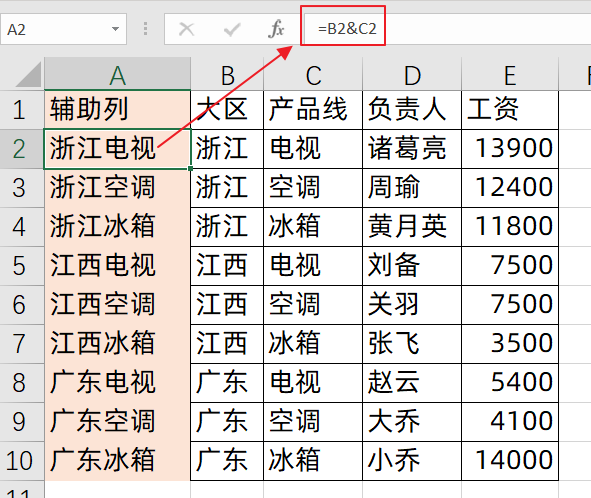
然后就将多条件查找匹配,转换成了单条件匹配,我们只需要将查找值连接起来,从A列向右,第4列进行查找,所以我们输入的公式是:
=VLOOKUP(G2&H2,A:E,4,0)
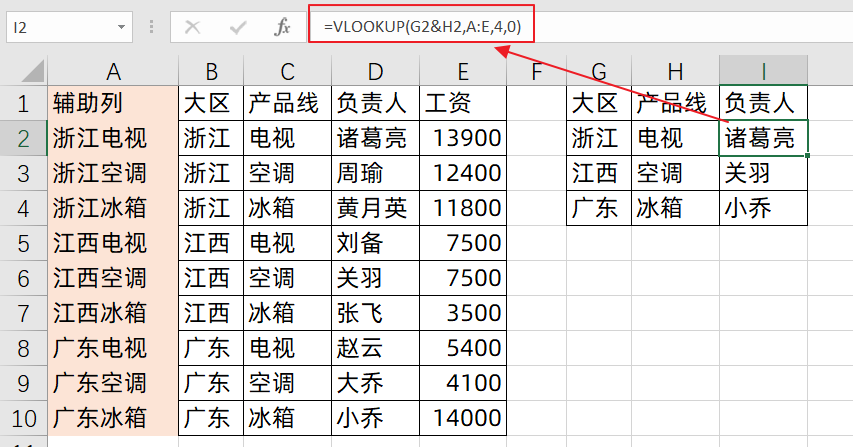
也很快捷,如果现实情况不允许我们创辅助列,又要使用VLOOKUP,那我们可以用方法三
3、VLOOKUP+CHOOSE组合
我们使用的公式是:
=VLOOKUP(F2&G2,CHOOSE({1,2},A:A&B:B,C:C),2,0)
关键的就是CHOOSE函数
我们定义了2列数据,所以大括号里面输入数字1和2
然后第1列的数据是A列和B列的连接,第2列的数据是结果列
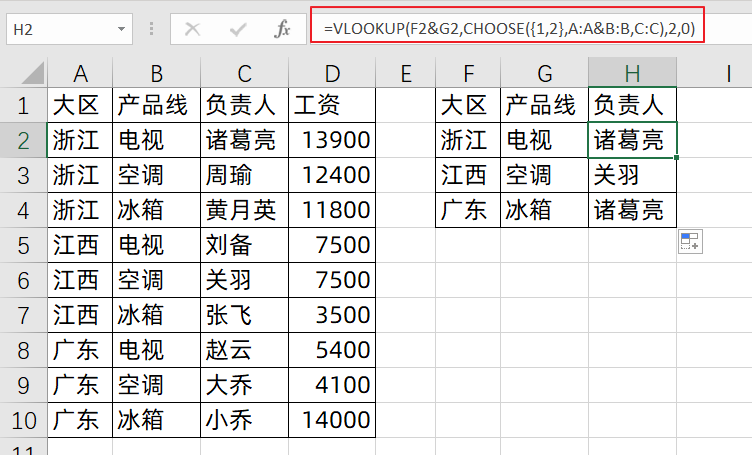
通过CHOOSE函数还可以构建3列,4列,5列等
